Как удалить все контакты с iPhone
Как удалить все контакты с iPhone
Вы только что приобрели айфон у знакомого, а в телефонной книге остались контактные номера или, наоборот, хотите продать мобильное устройство, предварительно, стерев номера из него? Значит, пришло время все удалить из телефона. Каким образом с этого устройства, возможно убрать ненужные контактные данные, и что необходимо предпринять? Хоть разработчики и стараются придумать способы упростить потребителю процесс использования устройства, в некоторых случаях понадобятся достаточно объемные траты и времени, и сил. Попробуем вместе разобраться, как можно убрать содержимое из телефонной книги на любой из версий айфона.
Удаление контактных данных вручную
Чтобы убрать данные с мобильника, нам могут помочь возможности самой книги с номерами. Но тут не так все и просто. Дело в том, что специалисты всемирно известной компании Apple просто не идут легким путем. Кнопка «Удалить», которая есть в обычных смартфонах в меню контакта, здесь находится на определенной удаленности.
Теперь попробуем разобраться, каким же образом можно убрать ненужный контакт. Первое, что нужно сделать, это попасть в саму телефонную книгу. Там выбираем ненужную нам информацию и выводим ее на дисплей своего устройства. В меню, сверху, ищем клавишу «Edit» и кликаем на нее. Таким образом мы переходим в другое меню, где в самом низу смотрим, где находится красная клавиша, позволяющая выполнить нужную нам манипуляцию. В обычных простых смартфонах процесс не настолько запутанный.
Если в ОС Android можно отметить несколько контактов и их удалить, то здесь не так все просто, как хотелось бы. В айфоне есть возможность путем простого касания выделить все существующие записи. Следующее касание повлечет за собой полное очищение телефонной книги.
Удаление всех контактов
После предыдущей информации, наверное, вы уже поняли все, что надежный ручной способ здесь не очень актуален. Как же пользователь может быстро очистить телефонную книгу от всех записей. Как раз с этим проблем нет никаких. Вариантов массового удаления здесь проработано достаточно.
Первый вариант подразумевает под собой применение спецприложения iTunes:
- Запускается программное обеспечение;
- Подключается айфон и понадобится немного подождать;
- Переходим в спецраздел, где указываются сведения об аппарате;
- Отмечаем пункт «Sync Contacts/Синхронизировать контакты», немного опускаемся вниз, где ищем раздел «Advanced/Дополнительно» и галочкой отмечаем удаление имеющихся заметок;
- Осталось кликнуть по клавише «Apply/Применить», тем самым, подтверждая свои действия.
Буквально в течение секунд контактная информация будет очищена.
Второй метод подразумевает под собой синхронизацию контактных данных пустой книгой. И снова мы будем использовать уже знакомое нам приложение под названием iTunes. Нам необходимо попасть в тот же раздел и найти синхронизацию с незаполненной контактной книгой. Ею может стать Outlook, которым никто не пользуется на компе. Как только синхронизация запустится, все, что было в контактах, тут же исчезнет.
Убедитесь, что во вкладке с названием «Advanced» поставлена кавычка возле надписи «Контакты». Только в этой ситуации вся информация на айфоне из действующей книги контактов будет удалена.
Следующим способом выступает отключение все той же синхронизации данных с iCloud. Нужно зайти со смартфона в настройки и осуществить эту манипуляцию. От телефона поступит предложение убрать все контакты, которые есть. Точно так же можно убрать любые контактные данные из всех учеток.
Кардинальная процедура проводится путем спецфункции сброса, когда происходит абсолютное истирание данных. Для этого потребуется попасть в определенное меню, отыскать надпись: «Стереть контент и настройки», после чего действие подтверждается. В этом случае пропадут и контакты, и другие данные пользователя.
Самым быстрым выступает именно последний метод удаления, после чего мобильный аппарат возвращается к изначальному состоянию. Соответственно, в устройстве не оказывается ни контактной информации, ни файлов пользователя.
Как удалить с применением Jailbreak
Если у вас на айфоне сделан джейлбрейк, значит у вас есть два дополнительных варианта удалить контакты из навороченного смартфона. В одном из вариантов необходимо внести в файловую систему аппарата изменения. Чтобы можно было на практике применить его, предварительно скачивается файл-менеджер. После скачивания его нужно установить на ПК и попасть в систему файлов. В айфонах книга телефонов находится здесь privatevarmobileLibraryAddressBook.
После проделанной работы с расширением *.sqlitedb сносятся файлы. Все, перед нами полностью пустая книга, в которой нет ни единого контакта. Что касается второго дополнительного варианта, то в этой ситуации потребуется на устройство установить посторонний софт (чтобы можно было проводить действия с контактами). Но ведь мы в курсе, то у нас изначально это не предусмотрено разработчиком. И тем ни менее, процедура Jailbreak была проведена, а значит и другие возможности уже есть. Осталось только найти специальное программное обеспечение, необходимое для осуществления действий с контактами. Осталось ее установить, запустить и можно выполнять операцию.
Не забывайте, что описываемая операция Jailbreak вызывает такое явление, как абсолютная ануляция гарантии. То есть, ответственность возлагается на вас.
tarifrus.ru
Удаление контактов с iPhone вручную и через синхронизацию
Чтобы удалить контакты с айфона, можно воспользоваться как родными приложениями компании, её сервисами, так и сторонним ПО. Рассмотрим все доступные способы удаления номеров из книги iPhone.
Ручное удаление
Удалить контакты из телефонной книги iPhone очень легко — для этого не нужны сторонние приложения, необязательна даже синхронизация с ПК через iTunes или iCloud. Рассмотрим простую инструкцию:
- заходим в приложение «Контакты» и выбираем нужный номер, нажав на него;
- далее жмем «Изменить» в правом верхнем углу;

- нажимаем «Удалить» и подтверждаем действие, чтобы завершить операцию.

Инструкция подходит для моделей 6s, 7, 8, X, XS, XR с последней версией операционной системы iOS. С более устаревшими смартфонами может отличаться внешний вид интерфейса или расположение нужных кнопок.
Как удалить все контакты с айфона сразу полностью
Чтобы удалить все контакты сразу, придется воспользоваться синхронизацией с другим устройством — персональным компьютером. Для этого можно использовать программу iTunes или внутреннее облако Apple — iCloud. Каждый из способов по-своему удобен. Его выбор зависит только от индивидуальных предпочтений владельца и скорости доступа к той или иной платформе.
Если нет желания возиться с программами, а помимо контактов на смартфоне больше нет ценной информации, можно стереть все данные сразу, очистив внутреннюю карту памяти через настройки устройства.
Для использования программ всегда необходима синхронизация. Это значит, что без интернет-подключения домашней или мобильной сети не получится очистить телефонную книгу.
Очистка через ITunes
Этот способ очень прост. Чтобы удалить все контакты сразу, необходимо:
- запустить ПО и подключить смартфон к ПК через USB-кабель;
- нажать на иконку телефона в левом верхнем углу и перейти в раздел «Сведения»;
- в нужной части страницы поставить галочку напротив синхронизации и нажать на «Все»;

- нажав на «Контакты» в разделе «Дополнения», подтвердить действие с помощью кнопки «Применить».

Этот способ сработает, если выбранные варианты для синхронизации, например, Outlook или Windows Contacts, не содержат в себе никакой контактной информации. То есть все номера на смартфоне будут заменены на пустой файл.
Удаление через iCloud
Чтобы произвести удаление через внутренний сервис компании, достаточно убедиться в том, что устройство синхронизируется с ПК через облако и зайти на сайт. Далее следуем такой инструкции:
- на главной странице нажимаем на иконку «Контакты»;
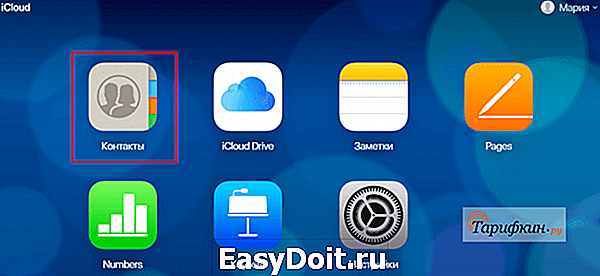
- в представленном списке выделяем номера и нажимаем на иконку шестеренки в левом нижнем углу, чтобы вызвать контекстное меню;
- нажимаем «Удалить» и подтверждаем действие.

Так можно стереть из устройства несколько контактов. Главное условие — синхронизация по облаку, чтобы в нем отражалась информация со смартфона.
Удаление контактов для устройств с Jailbreak
Если устройство ранее было взломано и пользователь получил возможность устанавливать сторонние приложения, можно скачать одну из множеств утилит, позволяющих быстро очистить любые пользовательские данные. Например, это можно сделать с помощью iTools или Erase Contacts.
Ниже представлены инструкции к каждой из программ.
С помощью iTools
Программа представляет собой многофункциональный файловый менеджер, с которым некоторым пользователям iPhone удобнее обращаться, чем с iTunes или облаком. Исходя из особенности ПО, можно понять, что для удаления контактов не понадобится много времени.
- устанавливаем программу, скачав её из надежного ресурса — найти iTools можно на любом специализированном сайте, но лучше скачивать ПО из проверенных торрент-ресурсов;
- включаем инструмент и подключаем смартфон к ПК через USB-кабель;
- дожидаемся, пока программа обнаружит телефон и на главной странице высветится вся основная информация;
- нажимаем на раздел «Контакты» (Contacts), чтобы перейти в телефонную книгу;

- далее следуем тому же принципу действий, что и в iCloud — выделяем нужные номера и удаляем их (за раз можно выделить все контакты галочками).
Этот вариант сработает, если предварительно отключить синхронизацию с iCloud и другими внутренними приложениями Apple.
С помощью Erase Contacts
Чтобы провести операцию с этим приложением, необходимо только запустить его и подтвердить процесс. Больше от пользователя ничего не понадобится. Следует помнить, что, поскольку это сторонняя утилита и её производитель не несет ответственности за возможности программные сбои, использование ПО может привести к проблемам с действующей операционной системой на устройстве.
Очистить контакты на iOS достаточно легко. Чтобы полностью удалить все записи, можно воспользоваться iTunes, iCloud или iTools. У каждого из вариантов есть свои особенности, которые следует учитывать при использовании. Но сам процесс занимает очень мало времени и в большинстве случаев не потребует прибегать к сторонним приложениям.
tarifkin.ru
Управление контактами и их удаление на устройстве iPhone, iPad или iPod touch
Узнайте, как настраивать контакты и управлять тем, что отображается в программе «Контакты», удалять контакты и выполнять другие задачи.
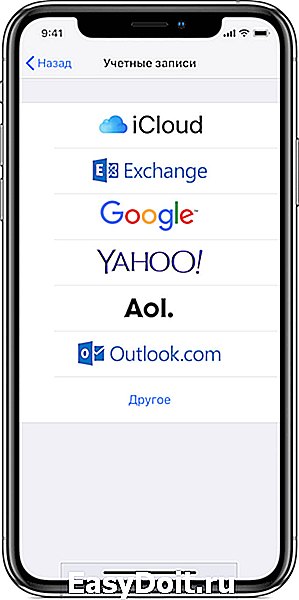
Настройка учетной записи контактов
В учетных записях электронной почты можно настроить общий доступ к контактам для программы «Контакты». Если у вас есть учетная запись контактов, например деловой или школьный справочник, ее также можно настроить. Для этого необходимо выполнить следующие действия.
- Перейдите в меню «Настройки» > «Пароли и учетные записи».
- Нажмите кнопку «Добавить учетную запись».
- Нажмите учетную запись электронной почты и включите параметр «Контакты». Или нажмите «Другое» для настройки учетной записи контактов, например учетной записи LDAP или CardDAV.
- Введите информацию и пароль.
- Нажмите «Далее».
Если в программе «Контакты» у вас настроено несколько учетных записей и необходимо просмотреть контакты только для одной из них, откройте программу «Контакты» и нажмите «Группы» в левом верхнем углу.

Включение и выключение параметра «Контакты» для учетной записи
Необходимо добавить или удалить все контакты из учетной записи, которая уже настроена? Просто выключите или выключите параметр «Контакты» для учетной записи:
- Перейдите в меню «Настройки» > «Пароли и учетные записи».
- Нажмите учетную запись, контакты которой необходимо добавить или удалить.
- Чтобы добавить контакты, включите параметр «Контакты». Чтобы удалить контакты, выключите параметр «Контакты», затем нажмите «Удалить с iPhone».

Выбор учетной записи по умолчанию для добавления новых контактов
Если в программе «Контакты» настроено несколько учетных записей, можно выбрать учетную запись по умолчанию для добавления новых контактов. Просто выберите «Настройки» > «Контакты» > «Уч. зап. по умолчанию» и выберите учетную запись.

Изменение способа сортировки и отображения контактов
Можно выбрать способ сортировки контактов, например в алфавитном порядке по имени или фамилии. Просто выберите «Настройки» > «Контакты» и выберите значения для следующих параметров:
- «Порядок сортировки»: сортировка контактов в алфавитном порядке по имени или фамилии.
- «Порядок отображения»: отображение имен контактов до или после фамилий.
- «Краткое имя»: выбор способа отображения имен в таких программах, как «Почта», «Сообщения», «Телефон» и т. д.

Удаление контакта
В случае удаления контакта он навсегда удаляется с устройства. В случае удаления контакта из учетной записи электронной почты он также навсегда удаляется со всех устройств, где выполнен вход в эту учетную запись.
Порядок удаления контакта:
- Откройте программу «Контакты» и нажмите контакт, который необходимо удалить.
- Нажмите «Изменить».
- Прокрутите вниз и нажмите «Удалить контакт», затем еще раз нажмите «Удалить контакт» для подтверждения.
support.apple.com
Как удалить контакты с Айфона 4, 4s, 5, 5s, 6, 6s и Айпада

За долгое время использования телефона в нем может накопиться очень много телефонных контактов, от которых рано или поздно захочется избавиться. В устройствах от компании Apple есть несколько способов, которые помогуь их все удалить. Они разделяются на стандартные — с помощью функций, изначально присутствующих на iPhone и iPad, и на дополнительные — с помощью сторонних программ, требующих прошитое джейлбрейком устройства.
Как удалить все контакты с iPad и iPhone 4, 4s, 5, 5s, 6, 6s
Первый способ подойдет для удаления контактов поодиночке, так как раз за разом придется повторять одни и те же действия для каждого номера.
Ручное удаление
Чтобы удалить каждый номер отдельно, не используя сторонние программы, выполните следующие шаги:
-
Откройте приложение «Контакты».
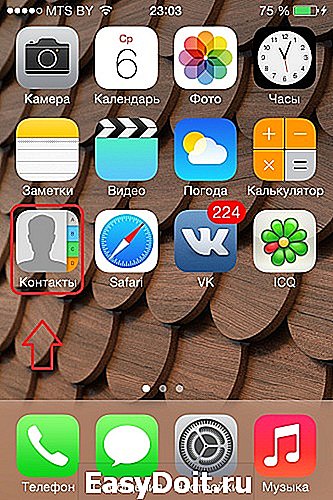
Заходим в приложение «Контакты»

Открываем подробную информацию о контакте
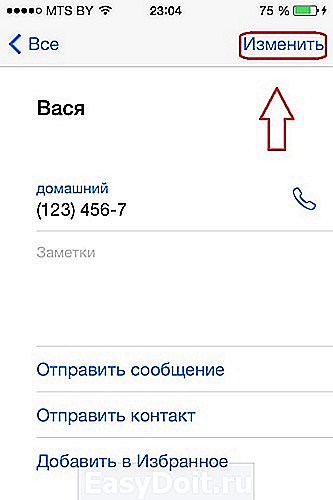
Нажимаем кнопку «Изменить»

Нажимаем кнопку «Удалить контакт»
Быстрое очищение списка номеров через настройки устройства
Этот способ позволит без посторонних программ и наличия интернета стереть контакты сразу полностью. Но будьте внимательны, используя этот способ, вы также сотрете все файлы и приложения, находящиеся на устройстве, а настройки будут сброшены до заводских. Используйте эту инструкцию только в крайнем случав или предварительно создав резервную копию всех данных.
-
Открываем настройки телефона.
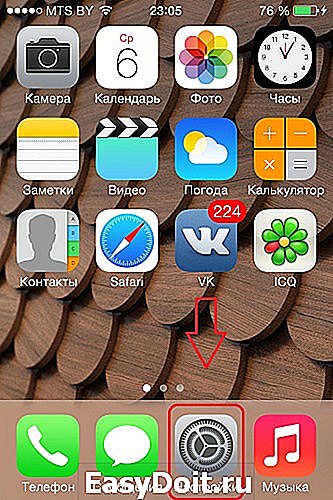
Заходим в настройки телефона
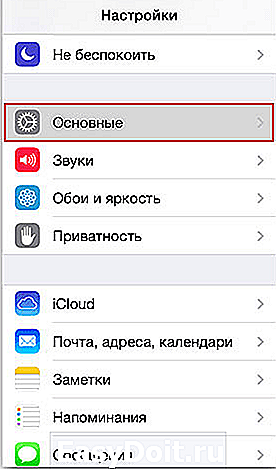
Заходим в раздел «Основные»
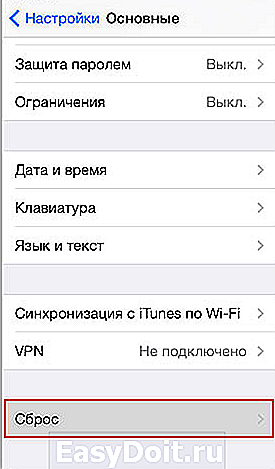
Заходим в раздел «Сброс»
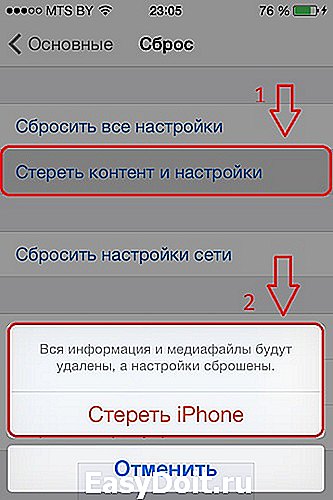
Нажимаем кнопку «Стереть контент и настройки»
Очистка через ITunes
Этот способ также относится к стандартным, так как нам понадобиться только официальное приложение Apple — ITunes:
-
Открываем вашу учетную запись ITunes через компьютер, предварительно соединив устройства через USB-переходник.

Соединяем IPhone и компьютер через USB-кабель
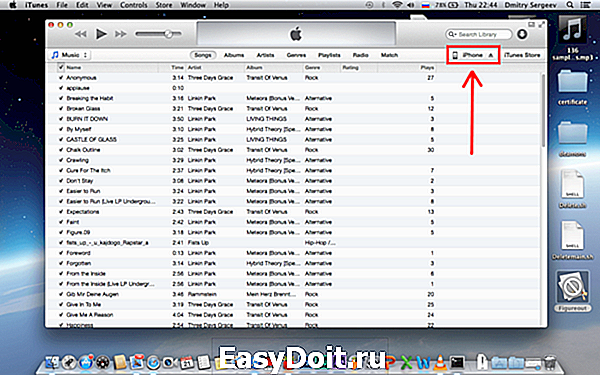
Нажимаем на иконку IPhone
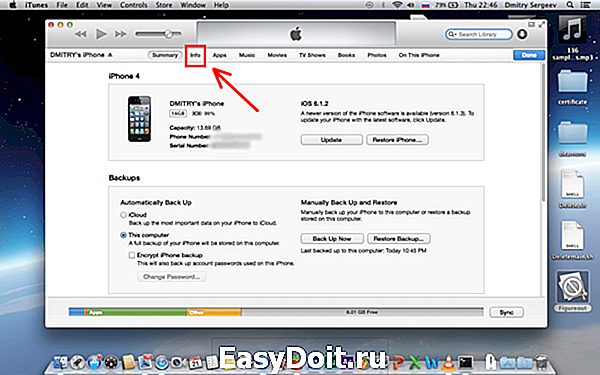
Переходим в раздел «Информация»
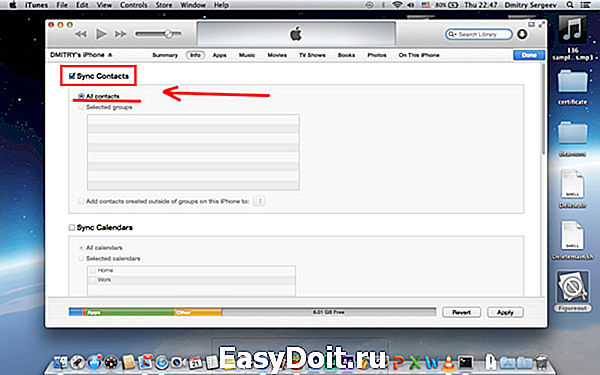
Активируем синхронизацию и славим галочку напротив слов «Все контакты»
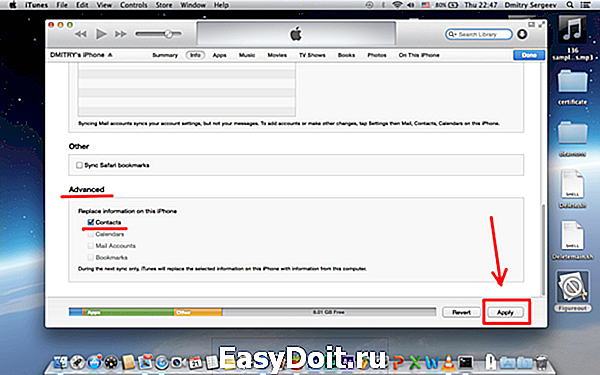
В разделе «Дополнения» отмечаем галочкой подраздел «Контакты»

Удаление через ICloud
Если у вас включена синхронизация устройства с сервисом ICloud, то при ее отключении, номера удалятся:
-
Зайдите в настройки телефона.

Заходим в настройки устройства
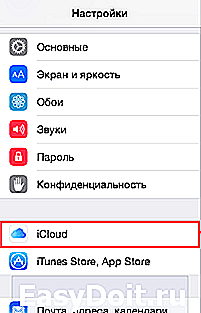
Заходим в раздел ICloud

Отключаем синхронизацию контактов
С помощью Erase Contacts
Erase Contacts –стороннее приложение, которое позволит очистить список номеров одним нажатием. Скачать его можно через неофициальный магазин Cydia, предварительно произведя джейлбрейк устройства:
-
Открываем магазин Cydia.
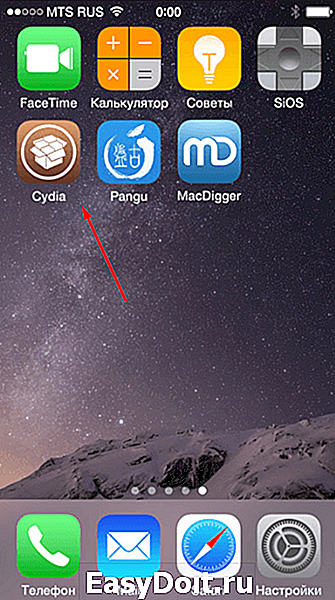
Открываем магазин Cydia

Вбиваем название приложения

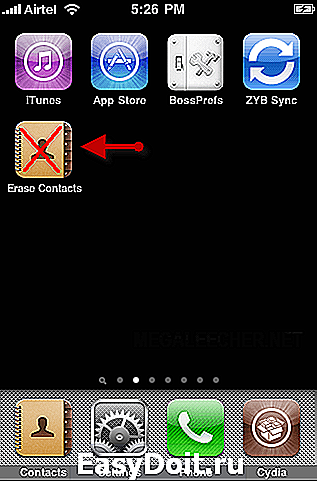
Запускаем очистку, открыв приложение
С помощью ITools
ITools — файловый менеджер для устройств компании Apple, который позволит покопаться в папках системы, а это, в свою очередь, поможет нам отредактировать список контактов:
Подключаем устройство к компьютеру.
-
Открываем приложение ITools на вашем ноутбуке.

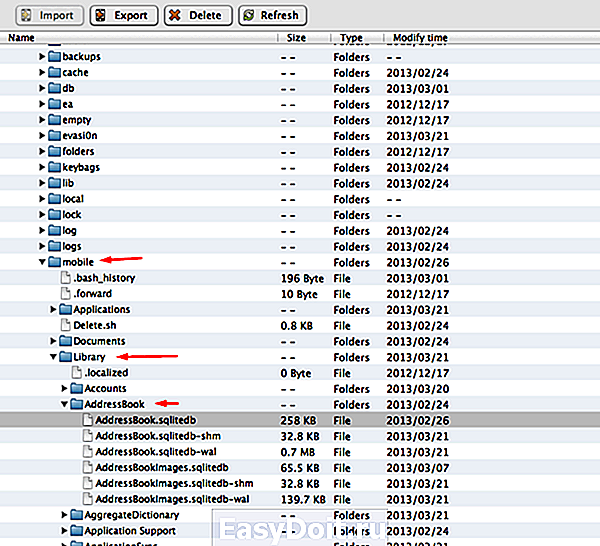
Переходим по указанному пути
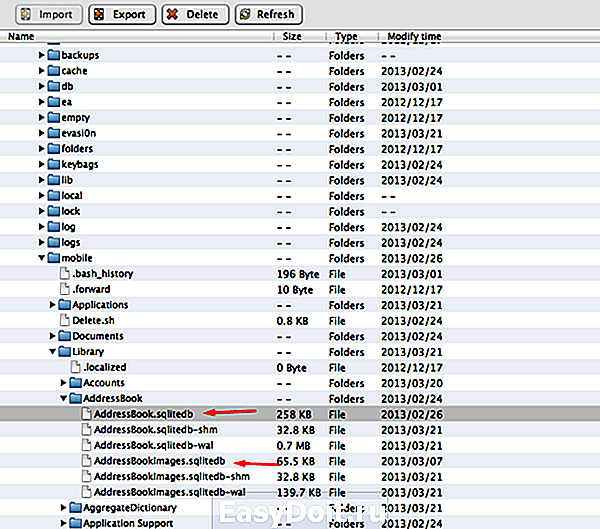
Удаляем выделенные файлы
Видеоурок: как удалить номера на IPhone
Старайтесь не засорять список контактов ненужными номерами, а если все-таки приходится записать новый, то постарайтесь описать его как можно понятней, чтобы потом не возникло путаницы. Синхронизируйте свой телефон или планшет с ICloud и ITunes, чтобы в любой момент иметь доступ к номерам с любого устройства и не потерять их из-за непредвиденных обстоятельств.
iwiki.su
